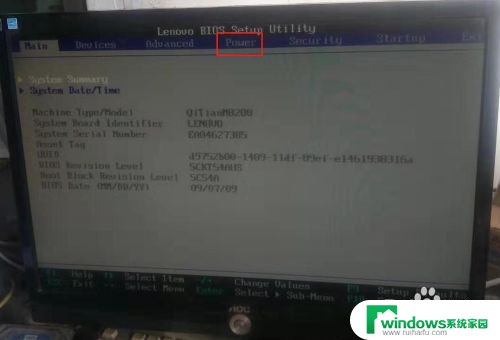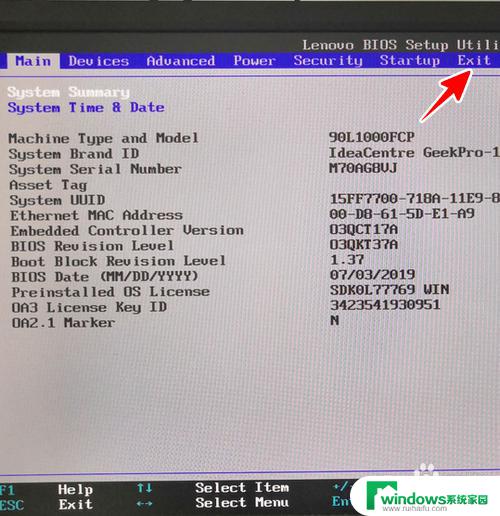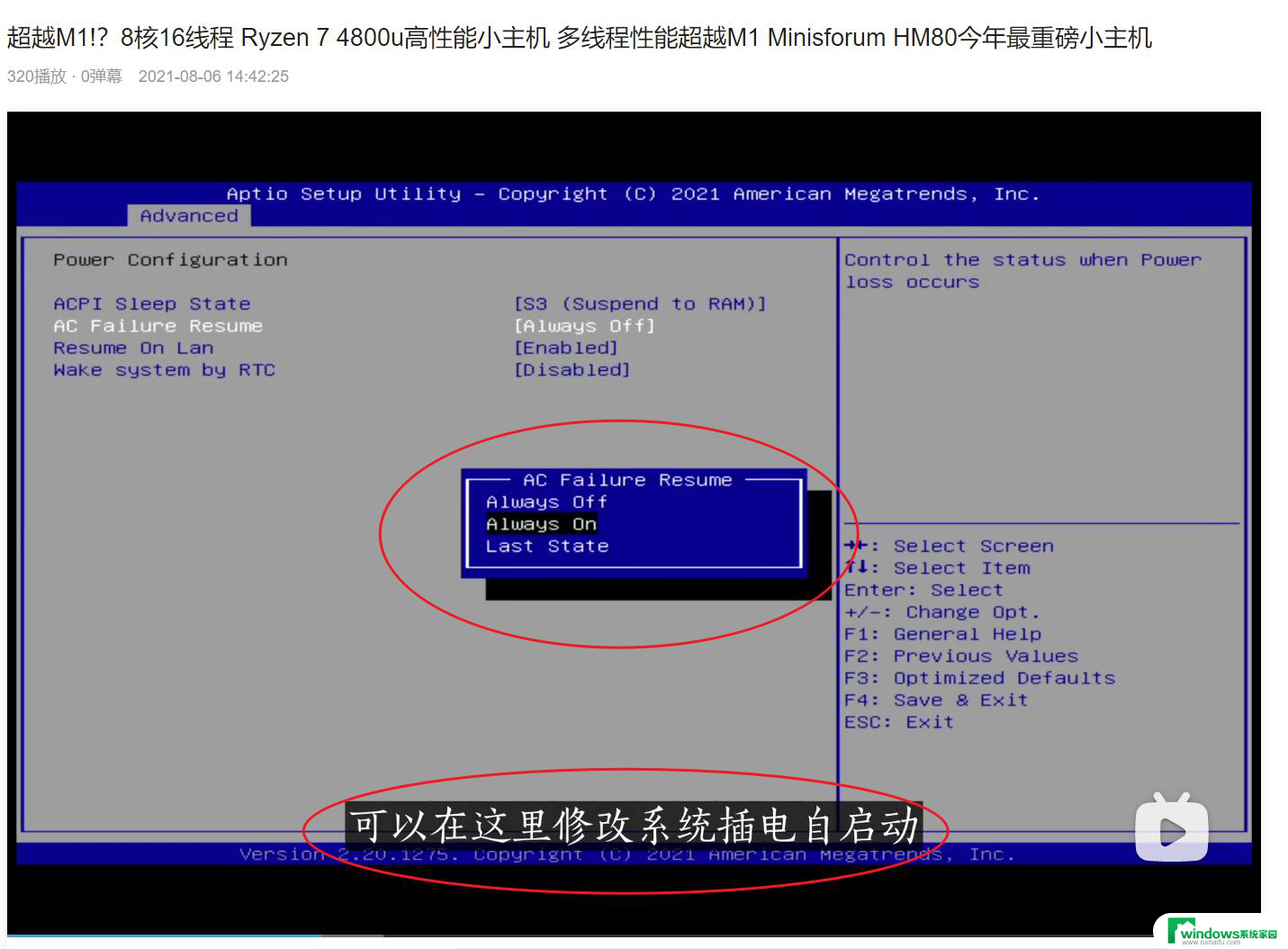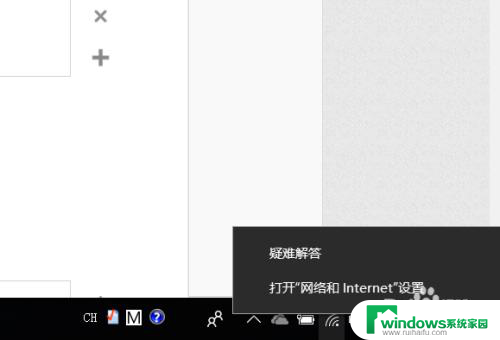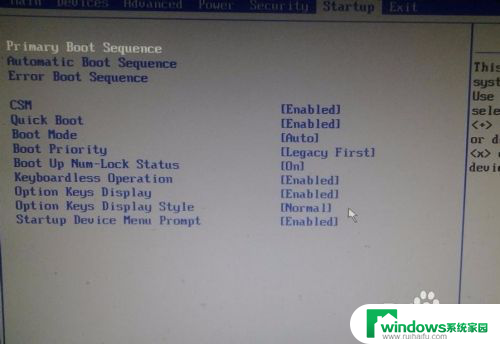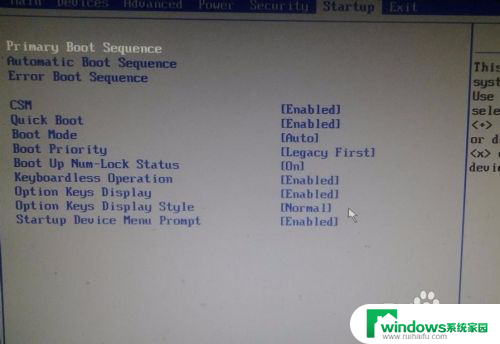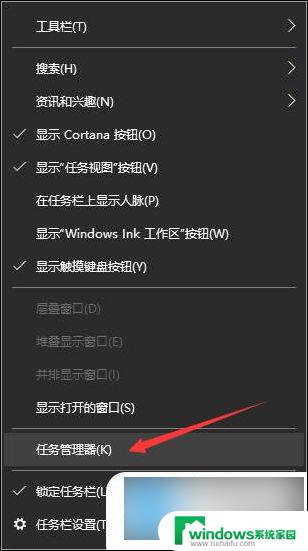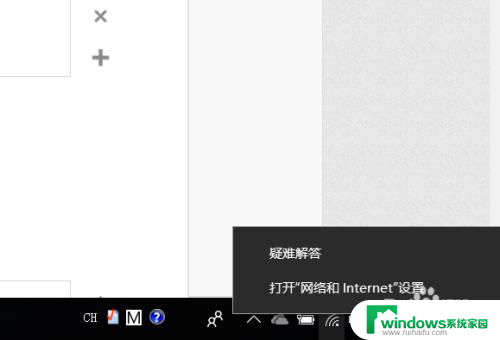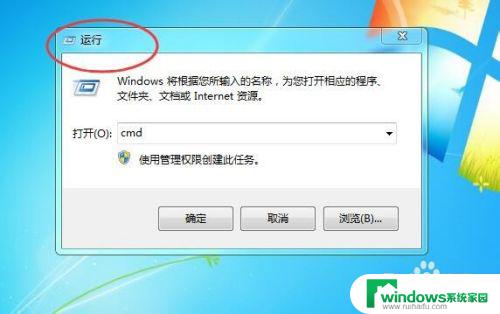接上电源即可启用 电脑来电自动开机BIOS设置方法
随着科技的不断进步,电脑已经成为我们生活和工作中不可或缺的工具之一,而在使用电脑的过程中,经常会遇到需要重启或开机的情况。为了方便用户的使用,现代电脑已经支持了一项功能——电脑来电自动开机。通过简单的BIOS设置,我们可以轻松实现电脑来电即自动开机的便利功能。接下来就让我们一起来了解一下电脑来电自动开机BIOS设置的方法吧。
步骤如下:
1.设置通电自动开机都是大同小异,图片的是联想的bios设置方法
首先开机按“DEL”键进入BIOS
然后然后选择[POWER]
然后设置After Power Loss这个设置
设定值有Stay Off、Last State、Power On 三种
设置到Power On上之后按F10保存重启就可以了
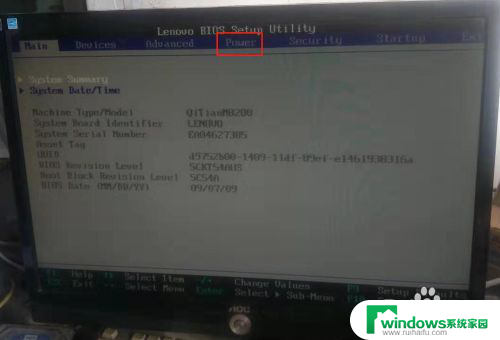
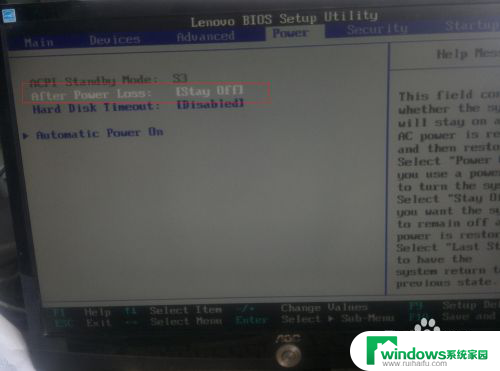
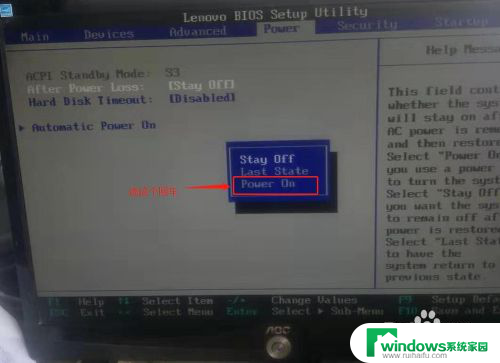
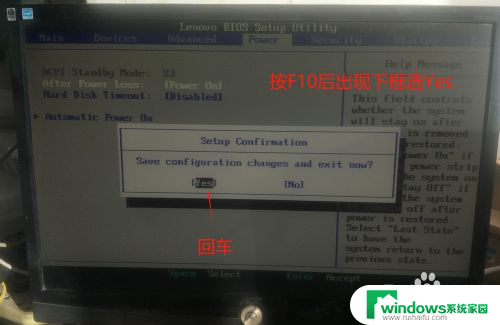
2.其它主板进入BIOS快捷键 F1;F2;或者DEL进入BIOS后
选择[POWER MANAGEMENT SETUP],再选择[PWR Lost Resume State],这一项有三个选择项。
选择[Keep OFF]项,代表停电后再来电时,电脑不会自动启动。
选择[Turn On]项,代表停电后再来电时,电脑会自动启动。
选择[Last State],代表停电后再来电时,电脑恢复到停电前电脑的状态。断电前如果电脑是处于开机状态,那么来电后就会自动开机。断电前是处于关机状态,那么来电后电脑不会自动开机。
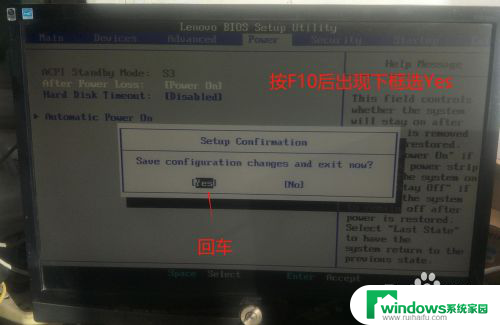
3.有的BIOS中[POWER MANAGEMENT SETUP]没有上面说的[PWR Lost Resume State],可以在[PWRON After PWR-Fail]→[Integrated Peripherals]选项中找到两个选项:ON(打开自动开机)和OFF(关闭自动开机),设置为ON即可。
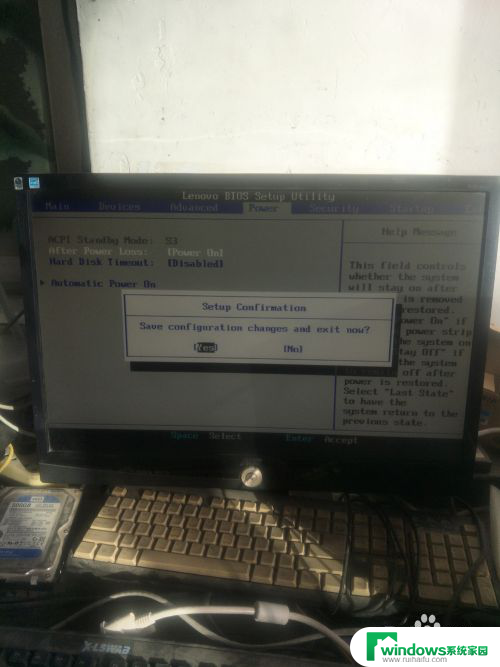
以上就是接上电源即可启用的所有步骤,对于不熟悉的用户,可以按照以上小编提供的方法进行操作,希望这些信息能对大家有所帮助。